SLT Mobile este inițial un furnizor de servicii mobile din Sri Lankan. Compania oferă servicii de telecomunicații, iar din 2013, implementarea 4G Lite Networks le-a oferit clienților din Sri Lanka o experiență de rețea de înaltă calitate.
Dacă sunteți unul dintre utilizatorii routerului wireless SLT, la un moment dat va trebui să vă schimbați parola Wi-Fi. Mulți experți în rețea wireless vă recomandă să vă schimbați parola pentru securitate de bază și alte câteva motive, care menționează mai jos.
În acest articol, vom explica în detaliu cum să schimbați parola Wi-Fi SLT.
Informații despre router SLT
În primul rând, trebuie să adunați anumite informații despre routerul dvs. pentru a schimba parola Wi-Fi. Dacă te uiți la spatele routerului tău, vei vedea o etichetă cu toate informațiile de router SLT de care ai nevoie. Puteți vedea detalii precum numele routerului dvs. (SSID), adresa IP, numele de utilizator, parola routerului și parola Wi-Fi.
Dacă, din întâmplare, nu aveți o etichetă în spatele routerului SLT, numele de utilizator implicit și parola pentru majoritatea routerelor SLT este admin . Adresa IP implicită este: 192.168.1.1
Un alt mod de a afla adresa IP implicită a modelului dvs. routere este prin intermediul promptului de comandă Windows. Conectați -vă la rețeaua wireless STL prin intermediul computerului.
Deschideți promptul de comandă (cmd.exe) pe computer. Acum, în linia de comandă, tastați de fapt IPConfig exact în câmpul de introducere a datelor și apăsați Enter. Numeroase detalii vă vor apărea, dar trebuie doar să găsiți adresa web lângă linia implicită Gateway.
După ce ați colectat aceste date, puteți modifica parola Wi-Fi folosind computerul, laptopul sau chiar telefonul mobil.
Resetați routerul SLT
Notă: În cazul în care nu cunoașteți numele de utilizator și parola routerului SLT, puteți reseta routerul la setările din fabrică. Acest lucru vă va permite să vă autentificați cu detaliile de conectare implicite atunci când resetarea din fabrică este finalizată.
Parola Wi-Fi este utilizată pentru a vă conecta la rețeaua wireless STL de la alte dispozitive și puteți da oaspeților și prietenilor dvs. pentru a folosi temporar rețeaua dvs. Pe de altă parte, aveți nevoie de o parolă de administrator doar pentru a accesa tabloul de bord al secțiunii Admins.
Este recomandat să schimbați și parola routerului pentru securitate. Dacă ați schimbat parola routerului și apoi ați uitat -o, puteți rezolva cu ușurință această problemă resetarea routerului.
Tot ce trebuie să faceți este să folosiți pinul pentru a apăsa un buton mic de pe router și pentru a ține aproximativ 10 secunde. Routerul se va reseta automat la setările din fabrică și vă veți putea conecta la tabloul de bord SLT cu datele implicite. Ușor, nu?
Schimbați parola Wi-Fi SLT
- Primul lucru pe care trebuie să îl faceți este să vă asigurați că computerul dvs. este conectat la rețeaua wireless SLT.
- Deschideți browserul preferat, tastați adresa IP de pe eticheta Routers din bara de adrese și trebuie doar să apăsați Enter.
- Veți fi dus la pagina de conectare a tabloului de bord SLT. În colțul din dreapta sus, găsiți butonul de conectare , chiar lângă butonul de ajutor.
- Va apărea o fereastră pop-up în care trebuie să introduceți numele de utilizator și parola routerului. Dacă nu ați schimbat parola implicită și numele de utilizator, trebuie doar să introduceți Admin și să faceți clic pe Conectați -vă.
- După conectarea la secțiunea de administrare a routerelor, selectați setările filei, apoi din meniul lateral faceți clic pe setările de bază WLAN și WLAN.
- Va apărea o fereastră cu numele routerului dvs. (SSID), modul de securitate și cheia pre-partajată WPA. Parola dvs. Wi-Fi actuală va apărea în câmpul cheie WPA pre-partajat .
- Mai întâi, selectați vechea parolă și ștergeți -o, apoi introduceți o nouă parolă. Sub câmpul Parolă, veți fi avertizat dacă parola este suficient de puternică. Creați o parolă de înaltă securitate.
- În cele din urmă, faceți clic pe Aplicați și veți primi un mesaj de feedback dacă noua parolă a fost salvată cu succes.
- Acum reconectați -vă la rețeaua dvs. wireless cu noua cheie de securitate.
- După ce ați făcut asta, deconectați -vă din pagina de bord SLT făcând clic pe deconectare în colțul din dreapta sus și confirmați cu OK. Nu uitați, acest pas este important și pentru securitatea parolei.
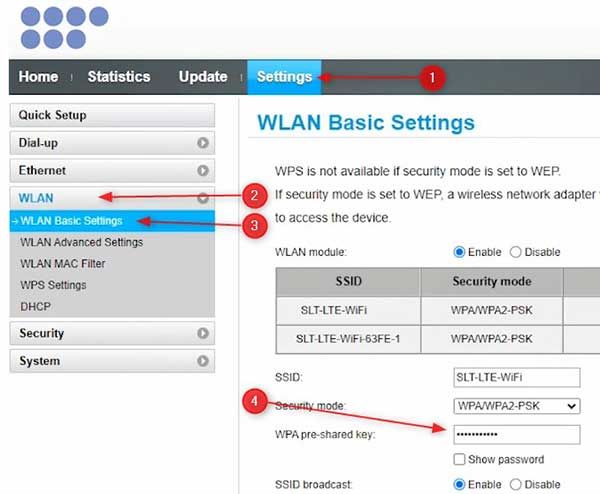
Concluzie
Este deosebit de important să împiedicați hackerii și vecinii să vă acceseze internetul, deoarece aceștia sunt în mare parte cei care ar folosi în mod intenționat greșit conexiunea la rețea și alte date.
Asigurați -vă că parola îndeplinește criteriile cerute de tabloul de bord SLT. Parola ar trebui să fie puternică și sigură. Nu setați o parolă pe care ați folosit -o înainte și nici nu utilizați o parolă care poate fi dezvăluită cu ușurință, cum ar fi numele dvs., data nașterii sau secvența numerelor.
După cum puteți vedea în doar 10 pași, puteți schimba parola Wi-Fi SLT și vă puteți asigura că nimeni nu are acces la rețeaua dvs. wireless!
